Fireタブレットでワープロアプリを使うならGoogleドキュメント
エンターテイメントだけのタブレットではないFireタブレット
主にAmazonのコンテンツ…Amazon Prime VideoやAmazon Music Prime、Kindleの電子書籍などを楽しむために作られたタブレットが、Fireタブレットです。それ以外にもアプリを入れれば、NetflixやABEMA、Huluなどのネット配信サービス、YouTubeも見ることが出来て、ネット閲覧も出来ます。エンターテイメントを楽しむためのタブレットいうべきデバイスです。
しかし、Fireタブレットは、スマホだけでなくタブレットのOSとして採用されているAndroidをベースにしたFire OSを搭載しているので、iPadのように、とまでとはいかないまでも、エンターテイメントを楽しむ以外の用途で使用することは可能のタブレットです。
例えば、仕事でよく使われるワープロアプリも実用的に使用することが可能です。
Fireタブレットでワープロアプリを使うならGoogleドキュメント
Fireタブレットでワープロアプリを使うなら、Googleドキュメントがオススメです。
Fire OSは、AndroidをベースにしたOSなので、Androidのワープロアプリが使用可能です。
具体的にFireタブレットでは、プリインストールされているWPS OfficeのWPS Writerと、Amazonのアプリストアからインストールが出来るOfficeSuite FreeのDocuments、Microsoftのモバイル版OfficeのWordが使用可能です。
しかし、この3つともオススメできません。
理由は以下のとおりです。
- WPS OfficeのWPS Writerは書類を全表示出来ないため、ワープロの書類でレイアウトするのが困難で、日本語フォントが使用できない
- OfficeSuite FreeのDocumentsは、動作が重たくて作業が出来るレベルではなく、日本語フォントも使用が出来ない
- Microsoftのモバイル版OfficeのWordは、サクサクと入力は出来るが、パソコン版に比べ機能が限定されていて、Microsoft 365に加入しないと仕事での使用(商用利用)が出来ない
その点、Googleドキュメントは、Googleアカウントが有れば無料で使用が可能のワープロアプリです。
WEBブラウザで起動するWEBアプリケーションで、Fireタブレットの標準WEBブラウザのsilkブラウザでも使用できるためインストールする必要がありません。
WPS OfficeのWPS Writer、OfficeSuite FreeのDocuments、Microsoftのモバイル版OfficeのWordに比べ動作が軽いので、ストレスを感じることなく使用が出来ます。
保存は、Google提供のクラウドストレージサービスであるGoogle Driveに自動的に行われるため、Fireタブレットの内部ストレージを気にしないで使用が出来ます。
作った書類をWord形式やPDF形式にすることも出来ます(その場合は内部ストレージに保存する形式になります)
この辺が、Fireタブレットでワープロアプリを使うのにGoogleドキュメントをオススメする理由です。
今回は、FireタブレットでGoogleドキュメントを使う方法と、実際に文書を作ってみた感想を書きます。
なおFireタブレットでGoogleドキュメントを使用する時は、作業がしやすくするためBluetoothのキーボードとマウスを使用することをオススメします。
Bluetooth接続ですが、非常に簡単で、設定からBluetoothをオンにして、新しいデバイスとペアリングを選択し、接続したいキーボードやマウスを選択するだけです。
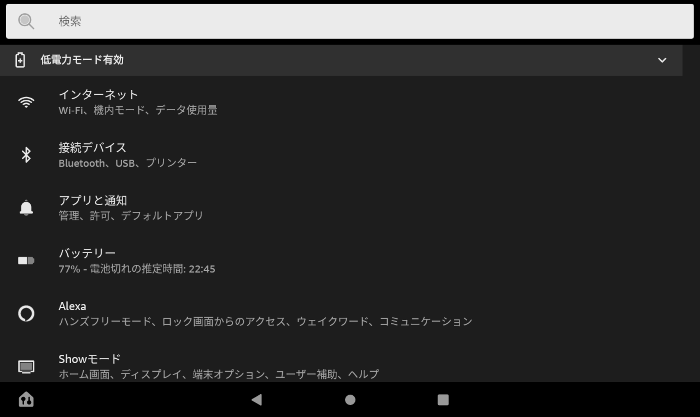
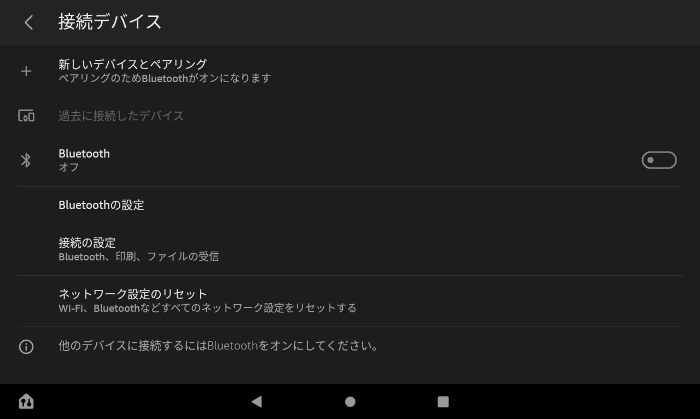
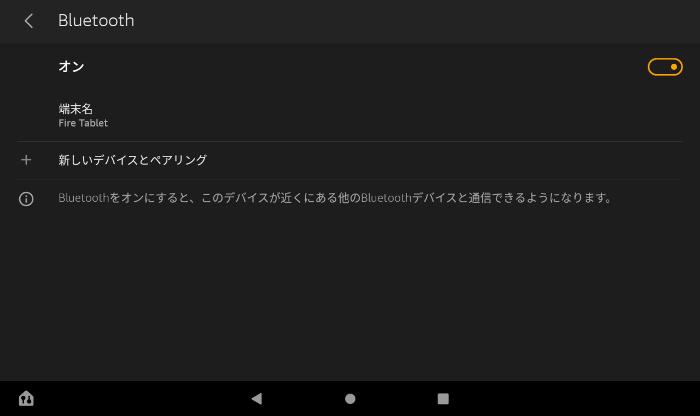
FireタブレットでGoogleドキュメントを使って文書を案内状を作ってみた
① Googleのホームページで、ログインする
Googleアカウントでログインします。
② silkブラウザをデスクトップサイトにする
silkブラウザをデスクトップサイトにします。
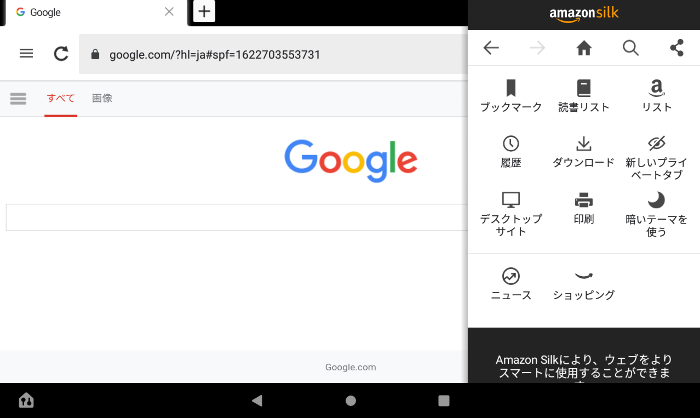
すると、Googleアプリが使えるようになります。
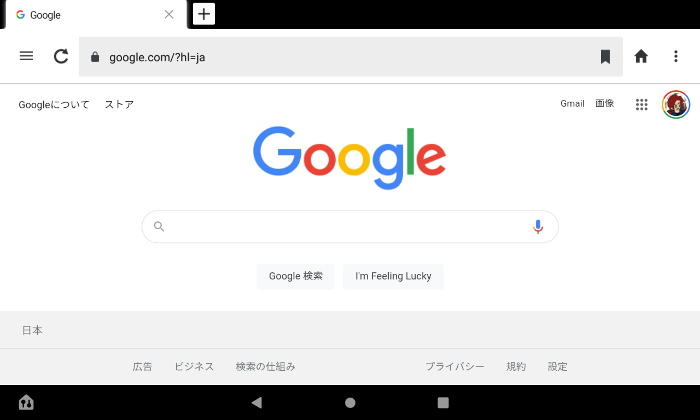
③ Googleドキュメントを選択する
Googleアプリの中からGoogleドキュメントを選択します。
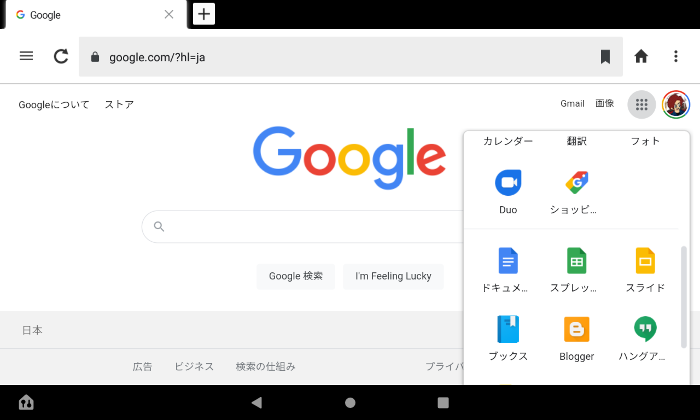
④ ファイルを編集する
新規ファイルの場合は空白を、すでに作ってあるファイルを開く場合は、そのファイルをクリックします。
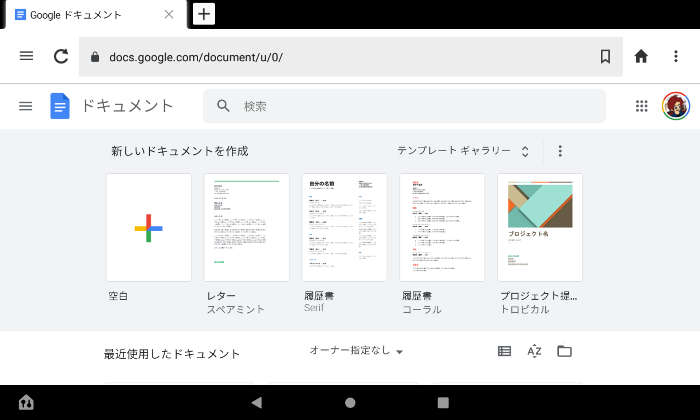
これでファイルの編集ができます。
⑤ 実際にGoogleドキュメントの新規ファイルから、案内状を作ってみる
空白をクリックして新しいファイルを開きます。
その際に、”お使いのブラウザのバージョンはサポートが終了しました。サポートされているブラウザにアップグレードしてください。”という表示が出ますが、閉じるをクリックして下さい。
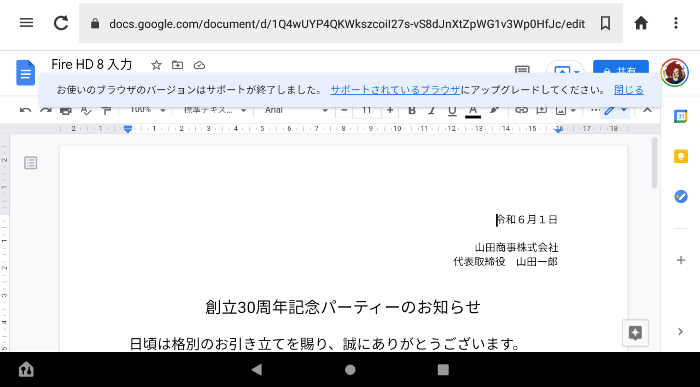
テキストを入力します。
入力してみて、WindowsやMac、Chromebookほどスラスラとはいかないまでも、それほどストレスを感じることなく入力は出来ました。
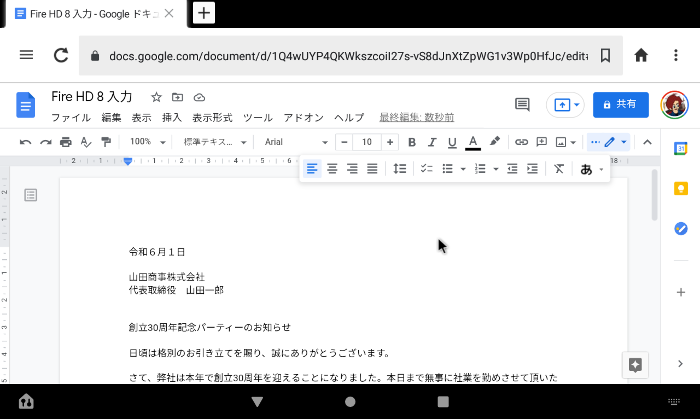
⑥ 書類を全表示させる
今回使用したFire HD8は解像度がフルHDではないので、タブレットを横に使って、書類を全表示させると小さくてみにくくなります。
書類を全表示を読みやすくするには、Fire HD8を縦にするといいでしょう。
これでかなり見やすくなりました。
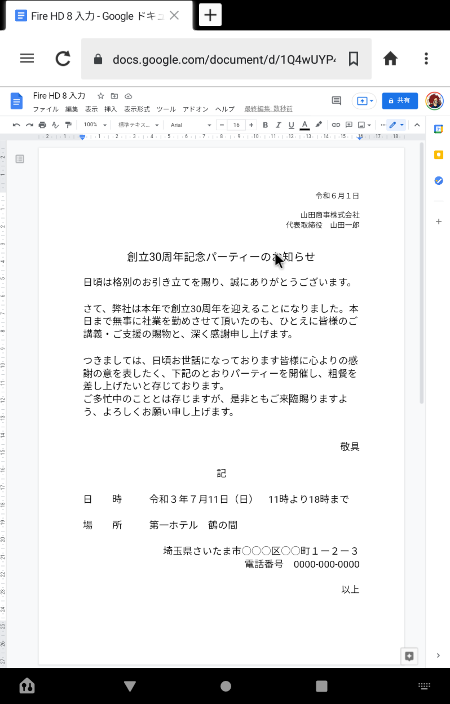
この状態で、フォントの変更、フォントサイズの変更、レイアウトを整えるなどをします。
⑦ 変な表示になった場合
silkブラウザでGoogleドキュメントを使っているた、フォントサイズや画面縮小のボックスを使用した際に、おかしな表示になることがあります。
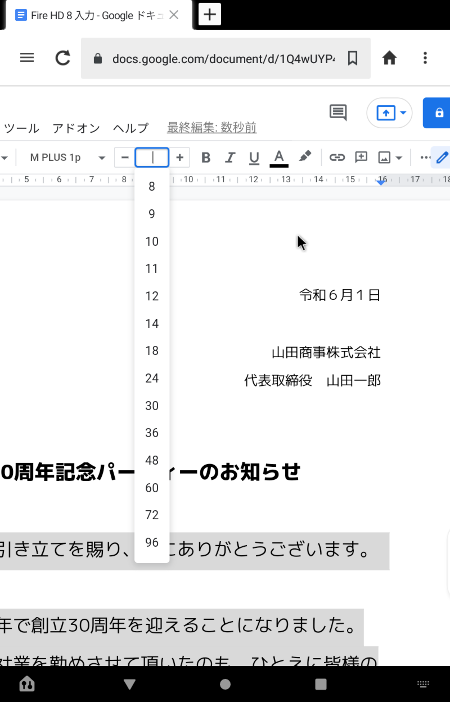
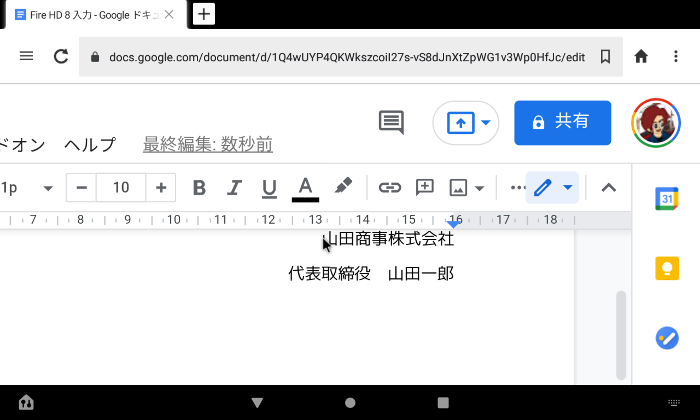
その場合は、画面をタップを繰り返すと、元の画面表示に戻ります。
これでも直らない場合は、ブラウザで戻るを選択してください。
そうすると元の表示に戻ります。
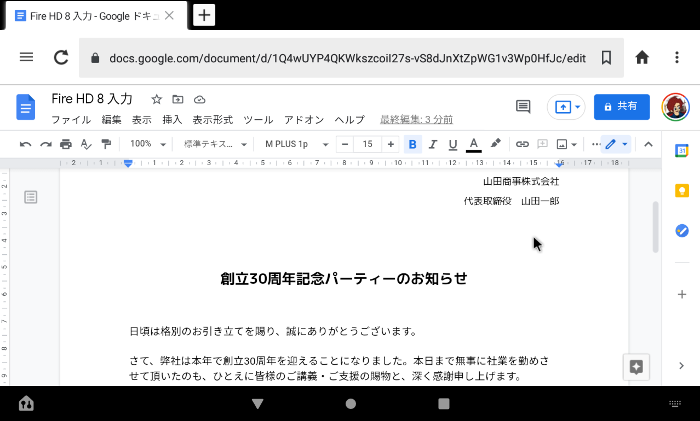
①〜⑦の手順で完成させたGoogleドキュメントで完成させた案内状です。
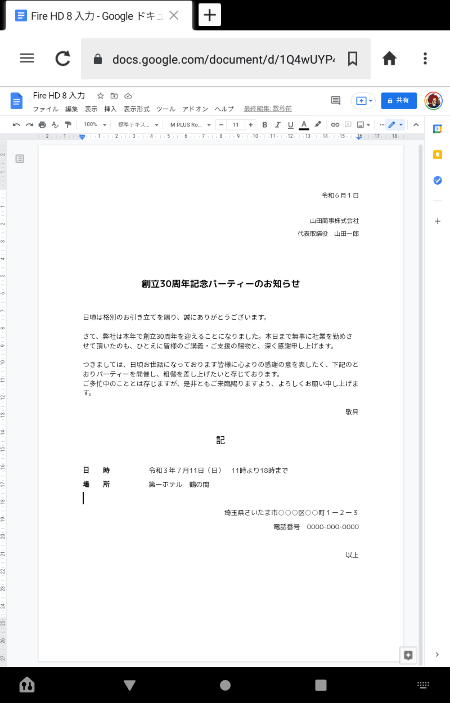
FireタブレットでGoogleドキュメントは使いやすいのでオススメ
今回、GoogleドキュメントをFireタブレットで使ってみて、以下の点がいいと思いました。
- Fireタブレットの標準WEBブラウザでsilkブラウザで使用できる
- ストレスなく入力出来る
- 操作もWordなどを使ったことがある人なら誰でも使用できる
- 無料である
- 商用利用(仕事での使用)が出来る
この辺で、Fireタブレットでワープロアプリを使うのにGoogleドキュメントを使うことはオススメ出来ると思いました。



コメント